Disponibile un nuovo e interessantissimo aggiornamento di eNGE, l’emulatore della PSOne sviluppato in javascript ora permette di salvare e caricare salvataggi da una Memory Card virtuale.

L’emulatore eNGE attualmente supporta una sola Memory Card che deve essere caricata come il file BIOS e le immagini ISO. Lo sviluppatore ha promesso di aggiungere il supporto per più Memory Card che potranno essere anche scaricate. La MemCard attualmente viene memorizzata in localStore.
In Google Chrome, i dati di archiviazione web (MemCard) vengono salvati in un file SQLite all’interno di una sottocartella del profilo dell’utente.
La sottocartella si trova all’interno della directory \AppData\Local\Google\Chrome\User Data\Default\Local Storage su macchine Windows e ~/Library/Application Support/Google/Chrome/Default/Local Storage su MacOS.
[stextbox id=’info’]Nota: Quando l’emulatore è in esecuzione e non è stato caricato alcun BIOS, il logo eNGE lampeggerà di rosso, è possibile caricare il BIOS trascinando e rilasciando il file all’interno della pagina dell’emulatore. Se tutto è andato bene, il logo eNGE smetterà di pulsare. Se si preme ![]() o se si carica nuovamente l’emulatore, verrà utilizzerà il BIOS caricato in precedenza.[/stextbox]
o se si carica nuovamente l’emulatore, verrà utilizzerà il BIOS caricato in precedenza.[/stextbox]
Caricamento di una demo
- Come con il BIOS, trascinare e rilasciare il file
.psx-exenella pagina dell’emulatore e inizierà automaticamente a funzionare.
Caricamento di un cdrom
- Come con il BIOS, trascinare e rilasciare il file
.binsulla pagina dell’emulatore e inizierà automaticamente a funzionare. Attualmente sono supportati solo file.isoe.binnon elaborati. L’emulatore proverà a costruire il proprio sommario, ovvero le informazioni sulla traccia e come tale molti giochi avranno audio CD ma potrebbero non funzionare.
Migliorare la resa grafica
- Fare clic sul pulsante Q1 per alternare la qualità grafica tra Q1, Q2 e Q4, quest’ultimo è la qualità più alta. Dopo averlo fatto, il bordo assumerà un colore rosso che indica che è necessario riavviare l’emulatore, cosa che può essere eseguita ricaricando la pagina premendo il pulsante
 .
.
Controlli
 =
= 
 =
= 
 =
= 
 =
= 
 =
= 
 =
= 
 =
= 
 =
= 
 =
= 
 =
= 
Per utilizzare un controller, collegarlo al PC, premere un qualsiasi pulsante sul gamepad, vedrete il bordo intorno all’icona del gamepad diventare bluastro, da qui siete pronti per utilizzare il controller.
Informazioni utili
- Fare doppio clic sulla pagina dell’emulatore interromperà/riprenderà l’emulatore. Questo può essere utile quando il suono è davvero schifoso.
Scheda di memoria
- Totalmente non supportato in questo momento.
Se volete provare l’emulatore sul browser web del vostro PC o su altri dispositivi seguite questo collegamento.
Download: Source code eNGE
Fonte: reddit.com



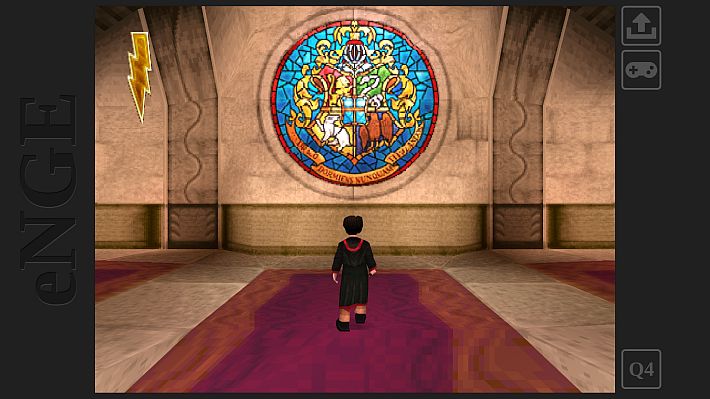
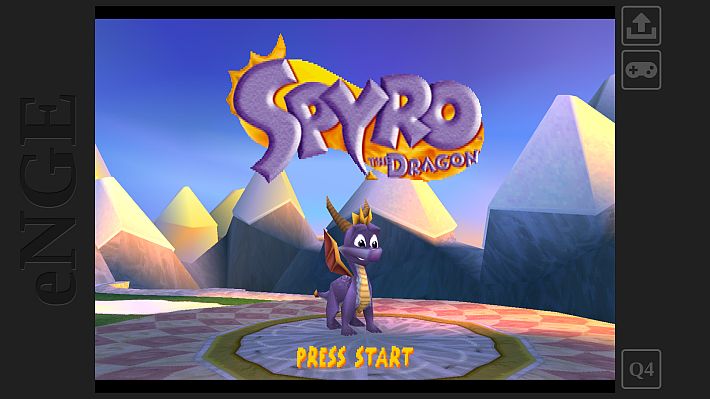

![[Scena PS4] Rilasciato PPPwnUI 3.30a Mod by Aldostools](https://www.biteyourconsole.net/wp-content/uploads/PPPwnUI1-1-238x178.webp)


![[Scena PS4] Rilasciato PPPwnUI 3.30a Mod by Aldostools](https://www.biteyourconsole.net/wp-content/uploads/PPPwnUI1-1-100x75.webp)


![[Scena PS Vita] Rilasciato Fahrenheit Vita v0.8](https://www.biteyourconsole.net/wp-content/uploads/Fahreneit-100x75.jpg)

